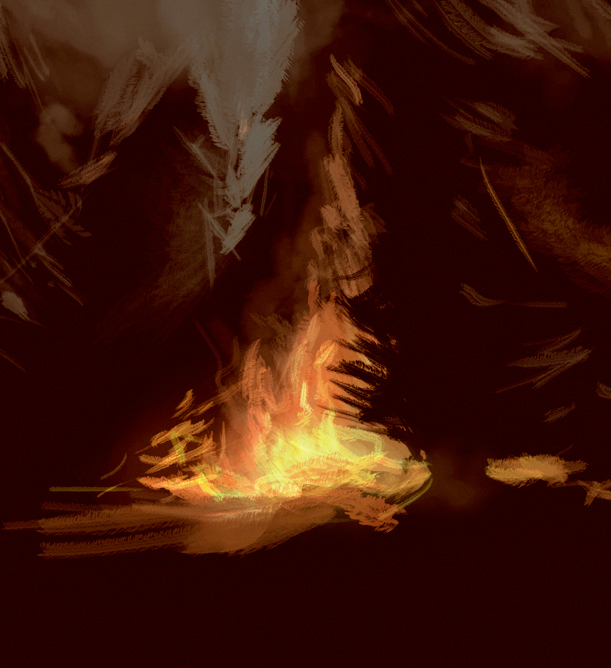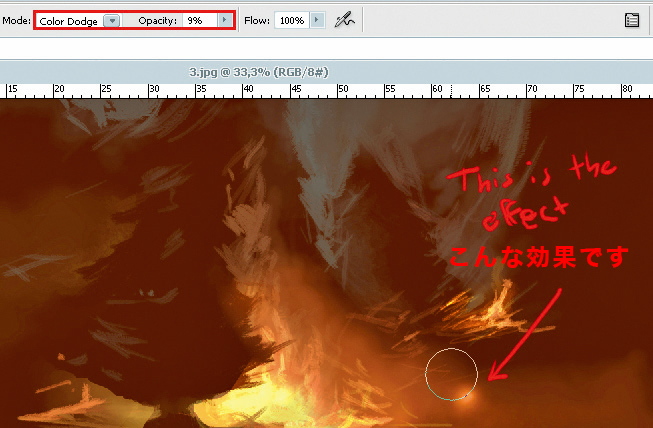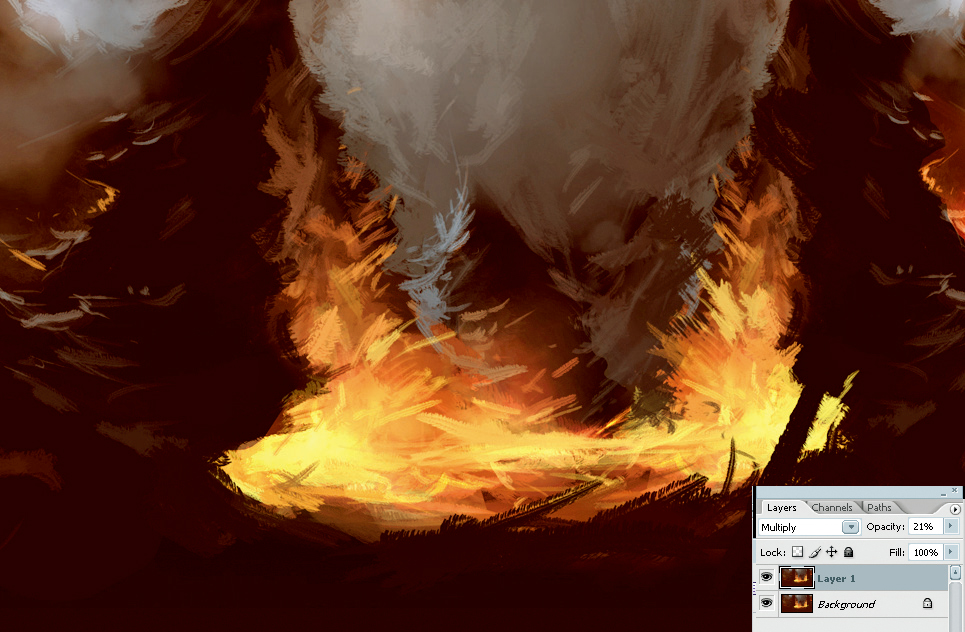燃え盛る炎! スピードペインティング:森林火災
イラストレーター/マットペインター Levente Peterffy氏 が、燃え盛る炎、「スピードペインティング:森林火災」のメイキングを紹介します
はじめに
このチュートリアルでは「森林火災」というテーマでシルエットでペイントする方法について説明していきます。
01 適切な色の選択
最初に必要なのが、その絵に適切なカラースキームを選ぶ作業です。これは、さまざまな要素を考慮する必要があります。このトピックは一般的なテーマを説明するので、ここでは火の温かさや熱さを表現するために、赤、黄色、オレンジ色の色調を多く使っていく必要があると思います。この明快なカラースキームを心に留めながら、背景色を選択するところから始めます。
私は赤茶色の色調を選びました。背景を暗くして、その上から明るい色でペイントすると、シルエットを使ってペイントしやすいことを発見しました。とりあえず、暗い背景の上に明るい色で描いてみました。何をペイントするかはっきりとは思い付いていなかったので、この時点ではただ何となく描きなぐっています(図01)。
図01
02 木に着火
いくらかスケッチして色を試した結果こうなりました(図02)。さきほどと同じブラシを使っています。ペイントの最初の段階なので、スケッチに適した目の粗いブラシです。シルエットでスケッチするときに重要なのは、いつでもまず光をどうするかを先に考えて、周りに作られる形はその後で考えるということです。
たとえば、ここでは木自体ではなくて木の周りの光をペイントします。光と形の両方を作り上げようとしたら、この方法が速いからです。ここでは、背景は暗くして、使っているブラシではそれよりも明るい色を設定する必要があることをいつも意識しています。
図02
03 燃えている! 燃えている!
この時点で、基本的な色は既に出揃っています。次の段階では、私がやったようにこれらの色を再利用して、さらにオブジェクトをペイントします(図03)。
図03
Photoshop で[覆い焼きカラー]レイヤーモードを使用するととても効果的ですが、必ず非常に低い不透明度で使用することが大切です。私はいつも不透明度を 5~15% に設定しています。火の中の明るい色調は、ブラシを[覆い焼きカラー]モードにしてペイントしてあります(図04)。
ここで、煙のエフェクトの一部を追加するために Photoshop のデフォルトのソフトブラシも使いました。この場合も不透明度は低くしてあります。これまでと色を変えずに、木の上にもペイントしていきます。
図04
04 乗算
手順は簡単です。ペイントしたレイヤーを複製してから、レイヤーの描画モードを[乗算]に変更すると、画像が少し暗くなります。少し色調を和らげるためにレイヤーの[不透明度]も調節します(図05)。
図05
05 湖
この時点で、絵の下の方が空いているように感じたので、ここに小さな湖を追加することにしました。湖を作る手順は次のとおりです。絵の周りを範囲選択してから、[Ctrl]+[T]キーを押して[自由変形]モードにします。画像の上下を反転させます(基本的には上部をつかんで下にひっぱる操作で反転できます)。
次に、バウンディングボックスが横に細長い長方形になるように、画像と一緒にボックスを上下に潰します。キーボードの[Enter]キーを押して[自由変形]モードを終了します。最後に、この反転した部分のくっきりした境界線を消して、背景になじませるようにします(図06)。
図06
06 完成間際の検討
この段階で、私はまだ背景に満足していません。まだ描き足りないスペースが残っていると感じているからです。それから、奥行きももう少し出したいと思います。そこで、木をもう少し描き足すことにしました。この作業では、Photoshop のデフォルトブラシであるハードブラシを使っています(図07)。
図07
07 テクスチャリング
さて、ここでテクスチャリングです。テクスチャリング専用のカスタムブラシを作っておくと便利です。私は、パラパラと散ったような効果のカスタムブラシを持っているので、このブラシで火の粉を作りました(図08)。
図08
08 仕上げ
さて、これでほぼ完成ですが、もう少しハイライトを足して、湖の反射や、木の上の方、葉などに当たるライトを強くしてみることにしました(図09、10)。
図09
図10
また、イラストをザラザラした感じに見せることができるすごいトリックがあります。基本的にはどんなものでもかまわないのですが、平らなテクスチャを使って立体感が出せます。これです(図11)。
図11
テクスチャレイヤーの描画モードも[オーバーレイ]に変えました。これが私がこの絵で行った最後の作業です(図12)。この仕上がりにはとても満足しています。このチュートリアルを参考にして皆さんが作られた森林火災のシーンに、皆さんも満足されることを祈っています。
図12
※このチュートリアルは、書籍『Digital Painting Techniques 日本語版』に収録されています (※書籍化のため一部変更あり)。
編集部からのおすすめ: フォトバッシュやブラシのテクニックで 素早く絵を仕上げる技法、スピードペインティングを学ぶには 書籍『スピードペインティングの極意』を、Photoshop を使ってペイントする方法を学ぶには 書籍『Photoshop デジタルペイントの秘訣』をおすすめします。